Яндекс.DNS - Служба блокування небезпечних сайтів. Налаштування Яндекс.DNS на маршрутизаторі Wi-Fi (точка доступу), комп'ютер та телефон.

- 1954
- 423
- Loren VonRueden
Зміст
- Що таке Яндекс.DNS та як це працює?
- Налаштування Яндекс.DNS на маршрутизаторі Wi-Fi (точка доступу)
- Налаштування Яндекс.DNS на комп’ютері (ноутбук, не -новолік тощо. D.)
- Ми вказуємо Яндекс.DNS на мобільному пристрої
- Проблеми під час роботи через Yandex.DNS
- Висновок
Привіт, друзі! Сьогодні я дізнався про те, що Яндекс запустив свою нову, безкоштовну службу DNS, яку називають Яндекс.DNS. І тоді я прийшов листа від i. Як і Серега, напишіть про нашу послугу у вашому блозі, ми не будемо залишатися в боргах. Жарт, звичайно :).

Серйозно, новини про нову службу Yandex.DNS я колись пропустив, не звертаючи на це уваги. Подумайте, ще одна послуга. Але в кінці дня я все одно вирішив перевірити, що цікаво, корисно і як це все працює. Цікаво було, як Янекс фільтрував погані сайти.
Що таке Яндекс.DNS та як це працює?
Яндекс.DNS - це безкоштовна служба DNS, яка блокує небезпечні сайти та дорослі сайти.
Я дивився детальну інформацію про нього, послуга дійсно цікава і заслуговує на увагу.
- Це захистить вас від шкідливих сайтів, на яких ви можете зловити вірус, або стати жертвою, наприклад.
- Захистить своїх дітей від доступу до дорослих сайтів.
- Яндекс завжди оновлює список шкідливих сайтів, тому захист повинен бути на найвищому рівні.
- Захист проводиться без встановлення додаткових програм, доповнень тощо. D. Вам просто потрібно змінити DNS на комп’ютері, Wi-Fi Router або Phone.
Якщо у вас є доступ до Інтернету вдома, наприклад, через точку доступу, це маршрутизатор Wi-Fi, то достатньо, щоб зареєструвати DNS в налаштуваннях, які Yandex пропонує в рамках служби Yandex.DNS. І всі пристрої, які будуть підключені до Інтернету через цей маршрутизатор, будуть захищені від небезпечних сайтів.
Якщо ви не використовуєте точку доступу, то ви можете вказати DNS від Yandex в налаштуваннях самого комп'ютера, ноутбука, нетбука, телефону, планшета тощо. D. Усі налаштування зроблені дуже просто, Яндекс подбав про це.
І я, як коханець різного роду маршрутизаторів та іншого обладнання, детально розповість вам про те, як налаштувати маршрутизатор Wi-Fi (точка доступу) для роботи з службою Yandex.DNS. Я також покажу, як налаштувати Yandex.DNS на комп’ютері та телефону на Android.
Перед налаштуванням ми переходимо на веб -сайт DNS Service.Яндекс.RU та в правому стовпці ми вибираємо одну з трьох адрес DNS, залежно від рівня фільтрації. Ви можете дізнатися більше про фільтр кожної адреси, натиснувши невелику кнопку у вигляді позначки запитання.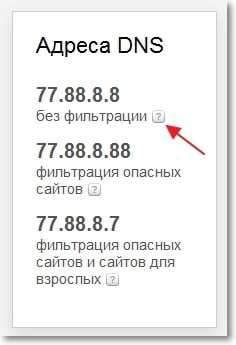
Яндекс також підготував прошивку для маршрутизаторів з вже введеними налаштуваннями. Поки що лише для двох: D-Link DIR-615 / DIR-620 І Zyxel Series Keenetic. Але мені здається, що краще вказати налаштування вручну, інакше ви ніколи не знаєте, що може статися після прошивки.
- 77.88.8.8 - Звичайна адреса без фільтрації.
- 77.88.8.88 - Якщо ви вказали цю адресу, то доступ до небезпечних сайтів буде закритий.
- 77.88.8.7 - блокування небезпечних сайтів та дорослих сайтів
Налаштування Яндекс.DNS на маршрутизаторі Wi-Fi (точка доступу)
Все дуже просто. Я показую на прикладі маршрутизатора TP-Link TL-WR841N. Ми йдемо в налаштування маршрутизатора. Візьміть адресу в адресному рядку браузера 192.168.1.1 (Якщо ця адреса не працює, то подивіться внизу маршрутизатора, там є інформація).
Введіть вхід та пароль для доступу до налаштувань, за замовчуванням Адміністратор І Адміністратор. Нам потрібно вказати наш DNS, а точніше DNS Yandex. Для цього перейдіть на вкладку "Мережа" - "Ван".
Ми поставимо галочку поруч Використовуйте сервери DNS І в першому рядку навпроти Первинний DNS Напишіть один із DNS від Yandex. У другому рядку, навпроти Вторинні ДНС нічого не потрібно вказати. Якщо ви вже написані там, то ви можете їх видалити. Але я раджу вам записати їх десь, на всякий випадок. Після цього натисніть кнопку "Зберегти" зберегти зміни.
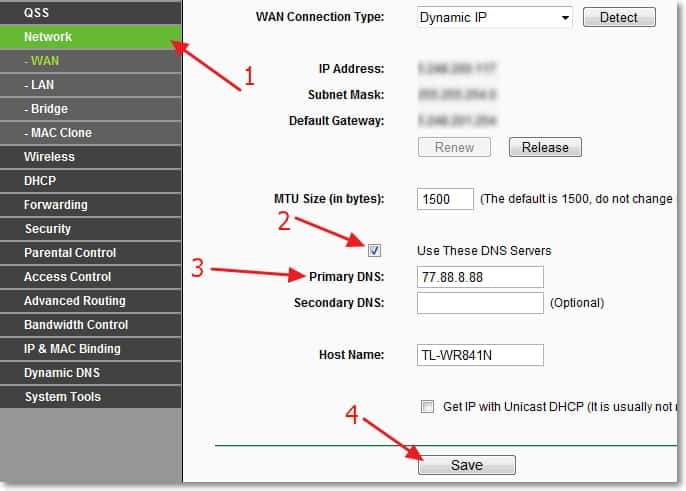
Це вся настоянка маршрутизатора. Все працювало для мене навіть без перезавантаження маршрутизатора. Небезпечні місця були заблоковані.
Якщо ви хочете видалити DNS з Yandex, тим самим вимкніть блокування сайтів, то просто видаліть адресу на одній сторінці та видаліть галочку біля елемента Використовуйте сервери DNS. І якщо ваш постачальник дає статичний DNS, то запишіть їх, ви їх врятували?
Якщо встановити налаштування в точці доступу, то небажані сайти будуть заблоковані на всіх пристроях (комп'ютерах, телефонах тощо. D.) це буде підключено через цю точку доступу.
Налаштування Яндекс.DNS на комп’ютері (ноутбук, не -новолік тощо. D.)
Якщо ви хочете встановити захист від небезпечних сайтів лише на одному комп’ютері, або, наприклад, ви підключаєтесь до Інтернету безпосередньо за допомогою мережевого кабелю або за допомогою технології 3G, вам потрібно вказати адресу DNS у налаштуваннях мережевого з'єднання. На панелі сповіщень натисніть кнопкою правої миші на значок підключення до Інтернету та виберіть "Мережі та Центр контролю доступу".

Вибирати "Зміна параметрів адаптера".

Тепер увага! Якщо ви підключаєтесь до Інтернету через Wi-Fi, тоді натисніть на праву кнопку "Підключення бездротового мережі" І вибрати "Властивості". Якщо ви підключитесь до кабелю, тоді виберіть "Підключення до локальної мережі" і властивості.  Ми виділяємо предмет "Інтернет -протокол версії 4 (TCP/IPv4)", Потім натисніть "Властивості". Ми поставимо позначку поруч "Використовуйте наступні адреси серверів DNS". Проти "Кращий сервер DNS" Вкажіть DNS від Yandex. Клацати "В ПОРЯДКУ" і ще раз "В ПОРЯДКУ".
Ми виділяємо предмет "Інтернет -протокол версії 4 (TCP/IPv4)", Потім натисніть "Властивості". Ми поставимо позначку поруч "Використовуйте наступні адреси серверів DNS". Проти "Кращий сервер DNS" Вкажіть DNS від Yandex. Клацати "В ПОРЯДКУ" і ще раз "В ПОРЯДКУ".
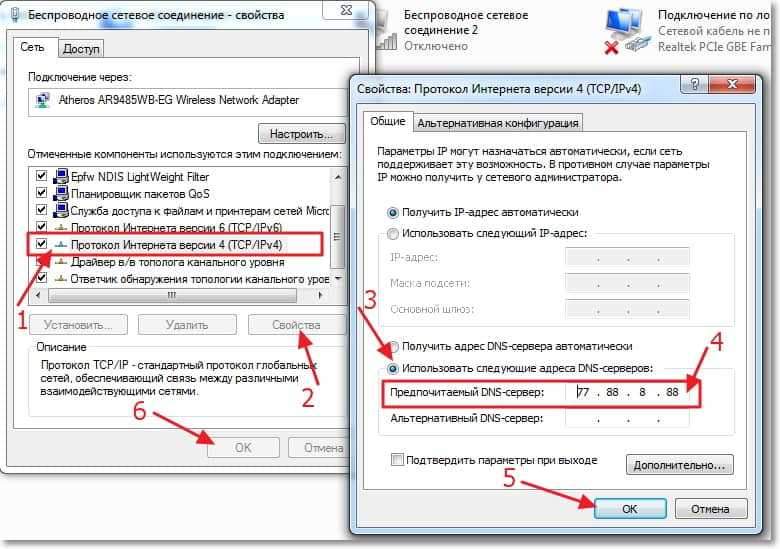
Все готово, захист на комп’ютері налаштовано.
Ми вказуємо Яндекс.DNS на мобільному пристрої
Я покажу з прикладом HTC One V, який працює для Android 4.0.
Ми переходимо до налаштувань і вибираємо Wi-Fi. Потім ми натискаємо на мережу, до якої ми підключені, і тримаємо кілька секунд, поки не з’явиться меню. Вибирати "Змінити мережу".
Встановіть галочку поблизу "Розширені параметри" І прокрутити вікно. натисніть кнопку "DHCP". Вибирати "Статичний".
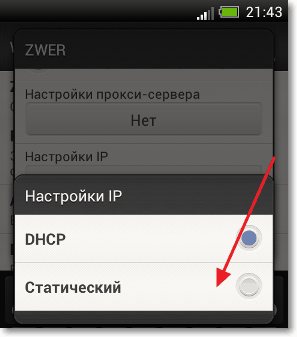
Прокрутіть список і де "DNS 1" Ми пишемо DNS, яку ви вибрали з Яндексу. Клацати "Зберегти".
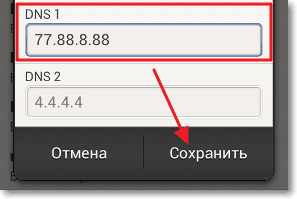 Тепер небезпечні сайти будуть заблоковані на телефоні.
Тепер небезпечні сайти будуть заблоковані на телефоні.
Перевірка Yandex.DNS на роботі
Для того, щоб перевірити, чи працює блокування небезпечних сайтів, вам просто потрібно зайти на сайт із поганим вмістом або на тему для дорослих (якщо ви встановили DNS з фільтром дорослих сайтів).
Для перевірки я намагався зайти на один із цих сайтів, і це те, що я бачив:

Проблеми під час роботи через Yandex.DNS
Швидше за все, ви не можете обійтися без проблем, працюючи над цими DNS. Більше того, послуга Yandex.DNS все ще працює в тестуванні бета -версії (станом на 03.04.2013). Що слід розуміти словом "проблеми"? Перш за все, це блокування необхідних і не небезпечних сайтів. Оскільки Yandex використовуватиме свої базові «погані» сайти для блокування, інциденти будуть. Я як веб -майстер, я знаю, що Янекс може помилково віднести хороший і чистий сайт до кількості шкідливих програм.
Висновок
Мені подобається те, що робить Яндекс. Його зусилля, щоб зробити Інтернет безпечним та чистим, заслуговують уваги. Найголовніше, що є хороша можливість захистити дітей від сайтів, які містять інформацію для дорослих.
Захист від поганих сайтів на рівні доступу до мережі, це чудово. Але необхідно, щоб все це було добре і адекватно. Занадто рано говорити про якість послуги Yandex.DNS, час користувачів та відгуки покажуть, наскільки це добре, або ця послуга працює погано.
Ну, я зробив свою роботу, я сказав вам, як все це налаштувати :). Всього доброго!
- « Як зробити програму починати після завантаження Windows? Додайте програму до автоматичного завантаження
- Як розповсюджувати 3G Інтернет через Wi-Fi? »

